PDF页面全部裁剪如何实现?PDF文件页面怎么裁剪?
想要快速、轻松地将PDF页面全部裁剪吗?不用再为繁琐的操作而烦恼了!让我们带你探索一种简单高效的方法,让你在几分钟内完成所有裁剪工作。让这项任务变得如此轻松,你甚至会开始享受起来!立即跟随我们的步骤,释放你的裁剪能力吧!
PDF编辑器怎么裁剪页面?
我们可以通过福昕PDF编辑器可以进行PDF页面裁剪操作。如果想要学习使用PDF编辑软件页面裁剪操作的话,一定不要错过福昕PDF编辑器。下面小编就将福昕PDF编辑器进行PDF页面裁剪的操作方法分享给各位小伙伴,大家快来点一起来学习学习吧。
福昕PDF编辑器是福昕旗下最具代表性的PDF编辑工具。我们常见的PD文件操作都可以通过福昕PDF编辑器实现,主要包括PDF文件编辑、PDF文件合并拆分、PDF格式转换、PDF增删水印以及其他一些操作。下面主要展示PD裁剪页面的方法。

步骤一:将PDF文件打开
首先需要下载【福昕PDF编辑器】,下载完毕,安装在电脑上即可。双击打开【福昕PDF编辑器】,点击打开,将PDF文件打开。
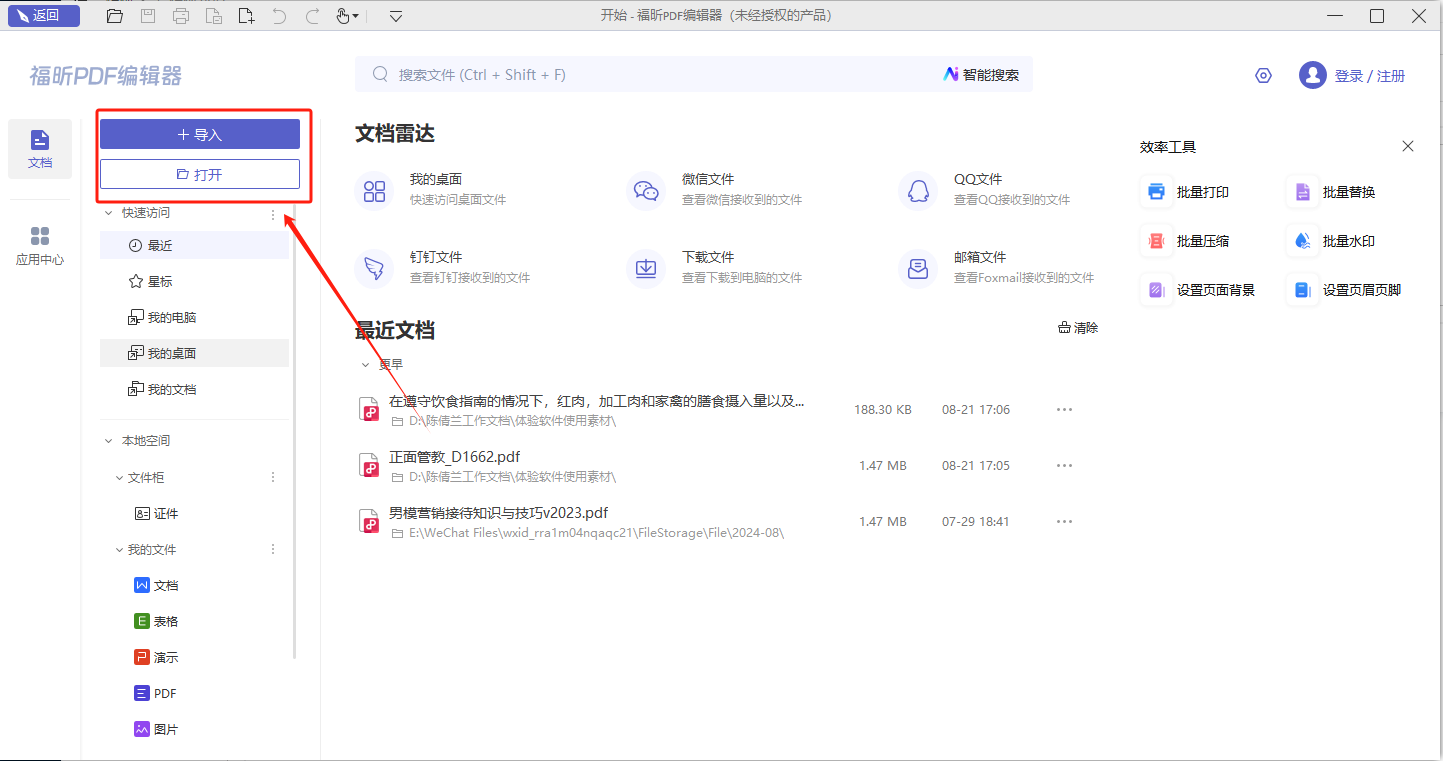
步骤二:【页面管理】-【裁剪页面】
我们完成PDF文档的导入后,在PDF编辑器的页面顶部找到【页面管理】栏,点击之后再找到【裁剪页面】选项并单击这个选项。
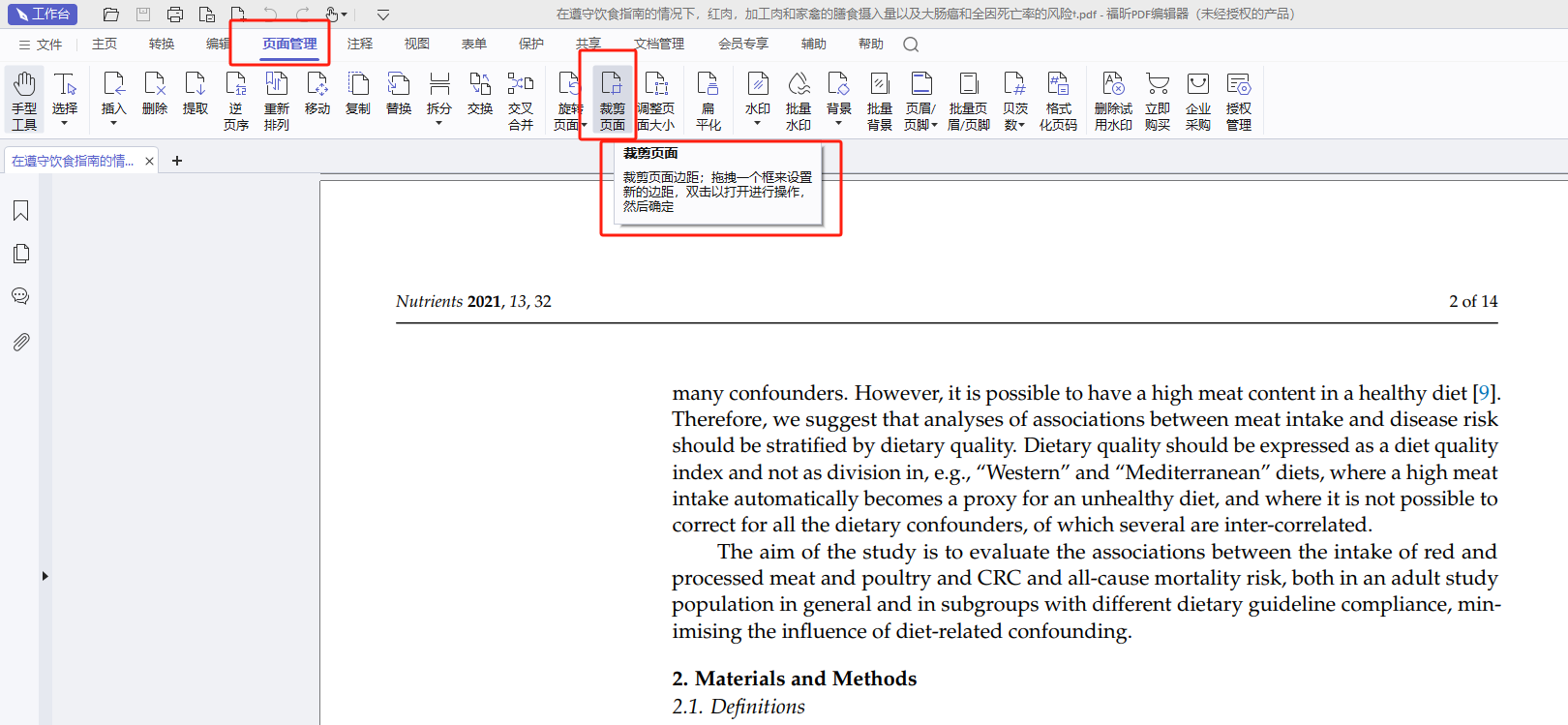
步骤三:设置页面尺寸
在完成上一步之后,小伙伴们就可以在如下图的弹窗中设置页面尺寸啦,最后点击确定即可。
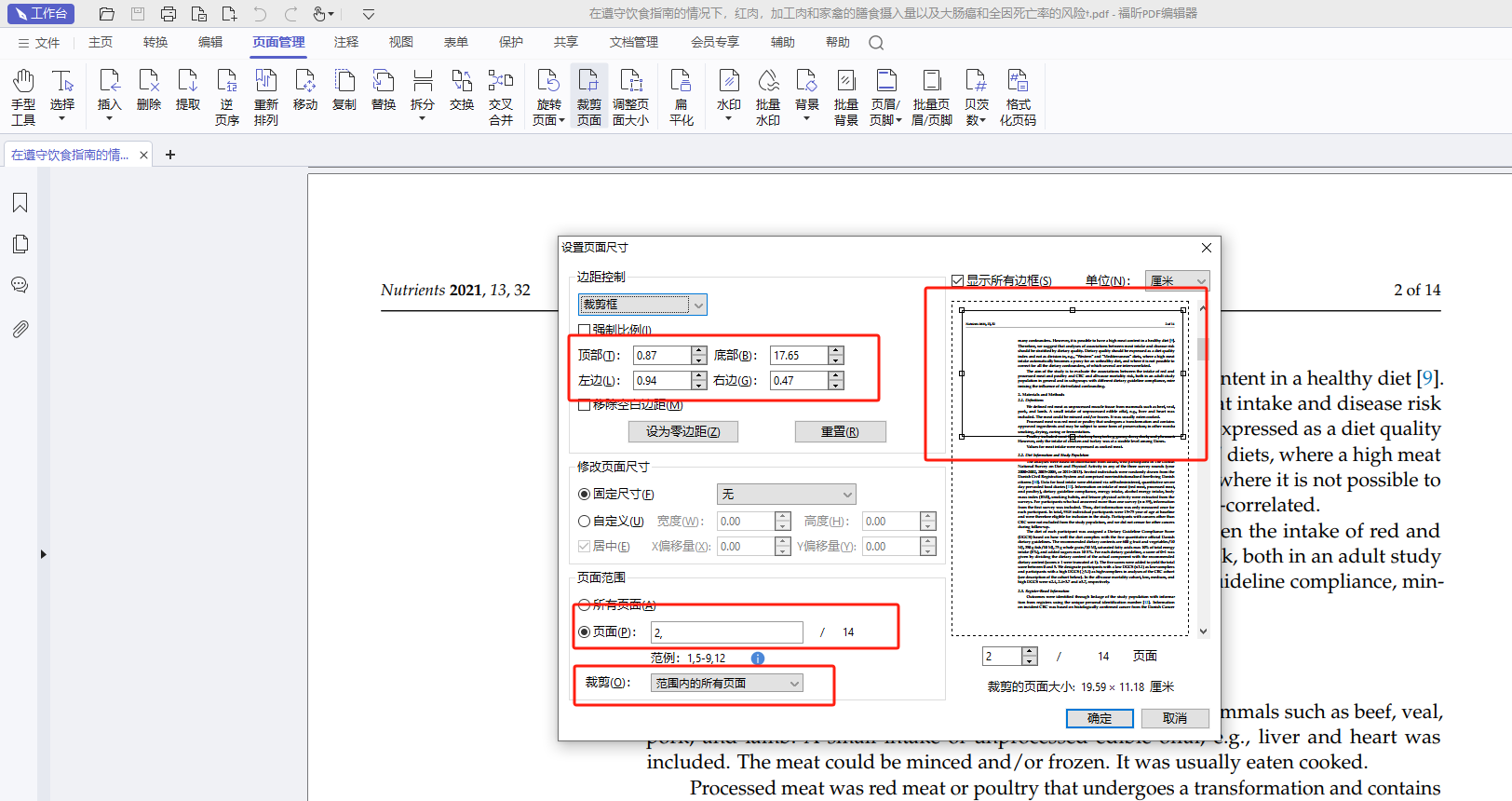
PDF福昕办公怎么裁剪页面?
遇到长篇幅的PDF页面,可以使用PDF页面裁剪功能进行页面裁剪操作。PDF页面裁剪后可以更好的满足PDF文档内容的整体阅读体验效果。那么如果想要使用PDF页面裁剪功能的话,可以来看看小编分享给大家的PDF页面裁剪教程哦,快来跟着小编来看吧。
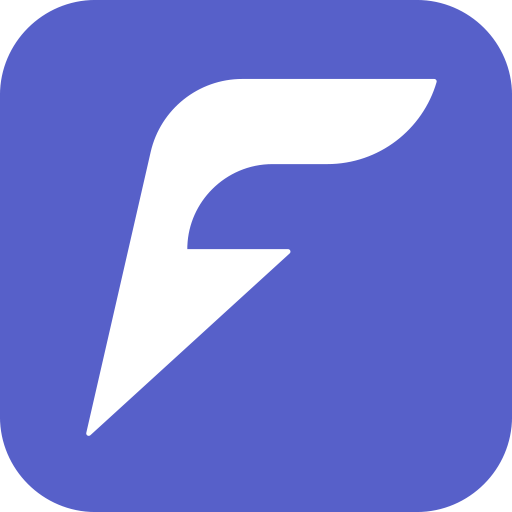
步骤一:将PDF文件打开
首先需要下载【福昕办公】,下载完毕,安装在电脑上即可。双击打开【福昕办公】,点击打开,将PDF文件打开。
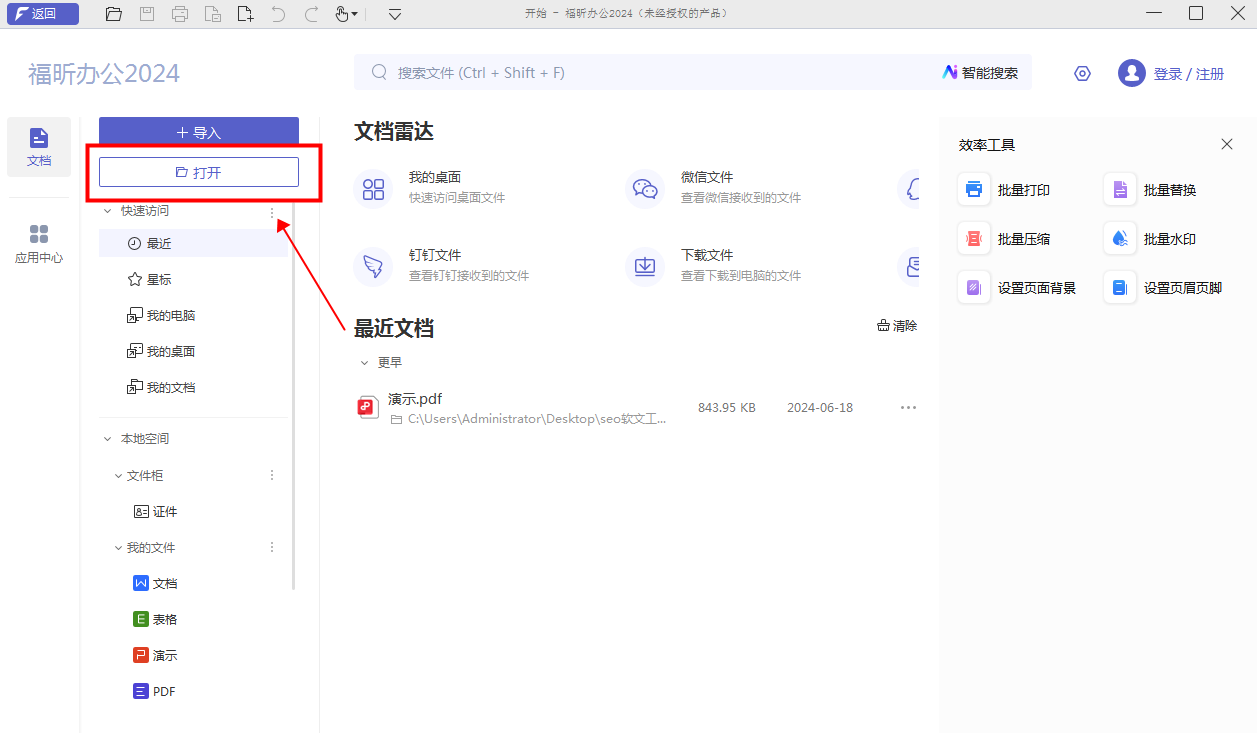
步骤二:【页面管理】-【裁剪页面】
我们完成PDF文档的导入后,在PDF编辑器的页面顶部找到【页面管理】栏,点击之后再找到【裁剪页面】选项并单击这个选项。
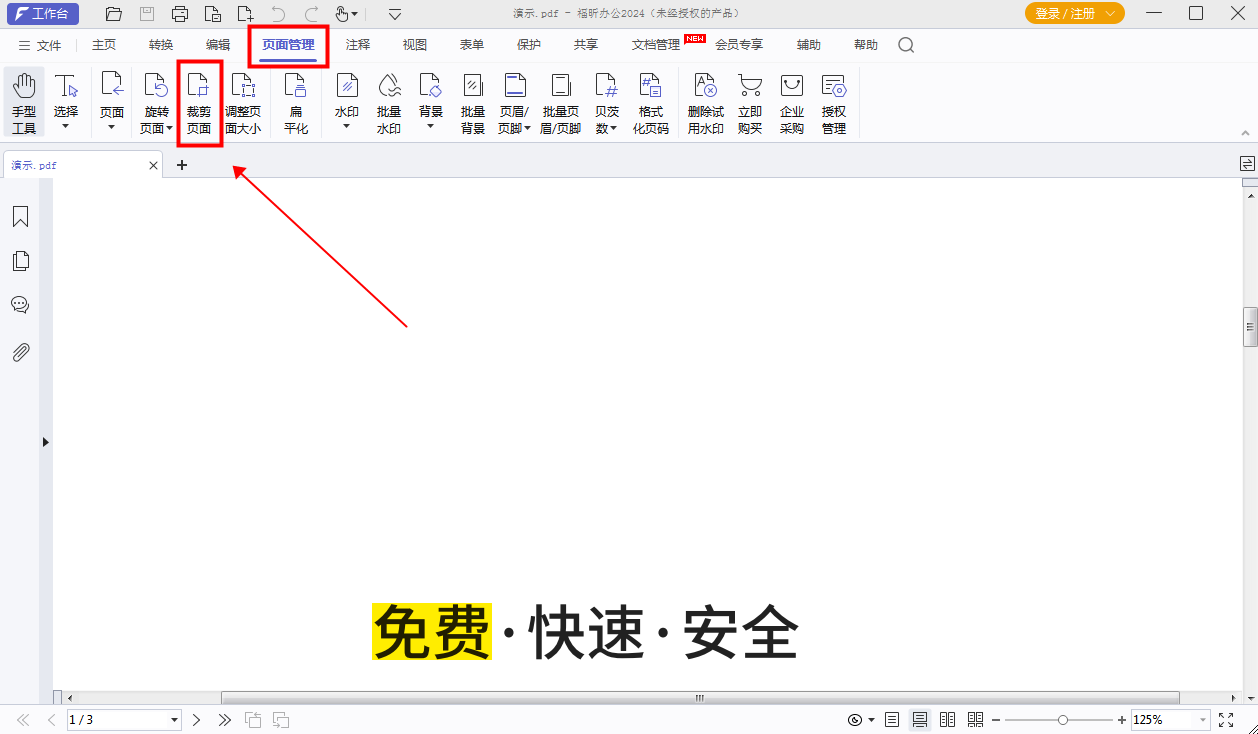
PDF编辑器MAC版如何裁剪页面?
在电脑上打开PDF文档的话,可以使用PDF电脑版编辑器进行文档内容编辑。那么如何使用PDF电脑软件来裁剪PDF页面呢?还没有使用过PDF页面裁剪电脑操作方法的小伙伴,可以跟着小编一起使用福昕PDF编辑器在电脑上进行PDF页面裁剪操作哦。下面小编分享福昕PDF编辑器进行PDF页面裁剪的电脑版操作方法吧。

步骤一:将PDF文件打开
首先需要下载【福昕PDF编辑器MAC版】,下载完毕,安装在电脑上即可。双击打开【福昕PDF编辑器MAC版】,点击打开,将PDF文件打开。
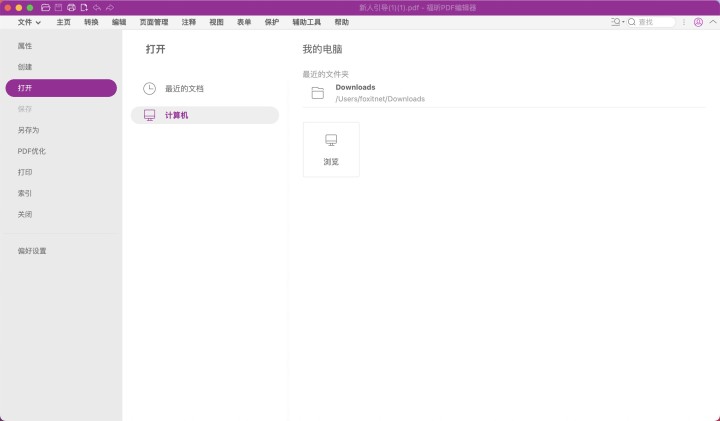
步骤二:【页面管理】-【裁剪页面】
我们完成PDF文档的导入后,在PDF编辑器的页面顶部找到【页面管理】栏,点击之后再找到【裁剪页面】选项并单击这个选项。
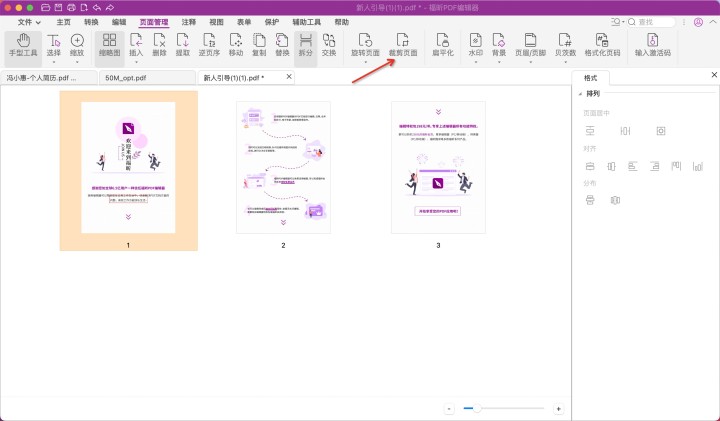
步骤三:设置页面尺寸
在完成上一步之后,小伙伴们就可以在如下图的弹窗中设置页面尺寸啦,最后点击确定即可。
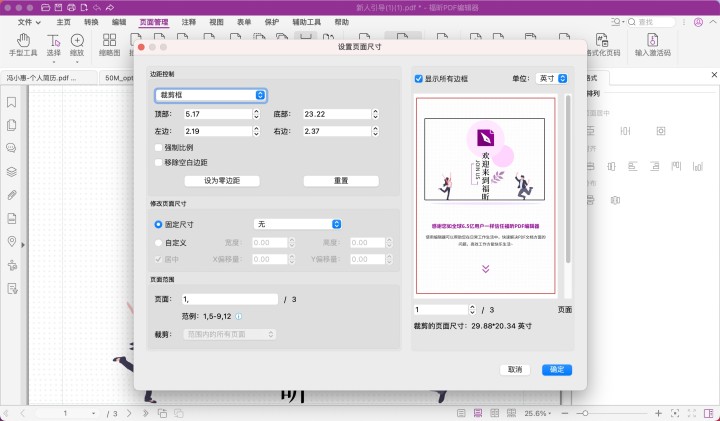
福昕PDF编辑器提供了便捷的功能,可帮助用户快速、准确地裁剪PDF页面。通过简单的操作,用户可以轻松选择所需裁剪的区域,并一键完成裁剪,实现页面内容的精准调整。不仅如此,这个工具还支持批量处理,节省用户大量时间和精力。无论是编辑个人文档还是处理商务文件,都能得心应手。通过这个工具,用户可以轻松实现PDF页面全部裁剪,提高工作效率,让PDF编辑变得更加便捷快捷。
本文地址:https://www.foxitsoftware.cn/company/product/13584.html
版权声明:除非特别标注,否则均为本站原创文章,转载时请以链接形式注明文章出处。






